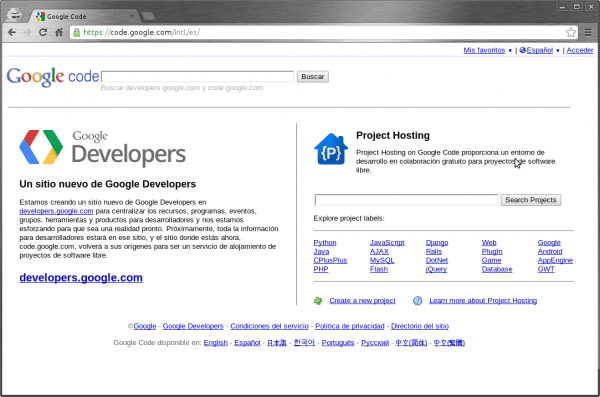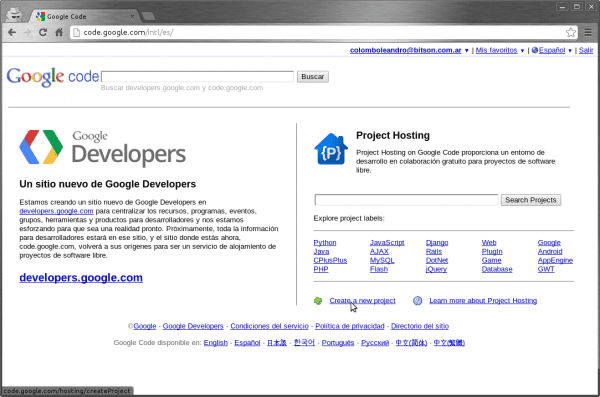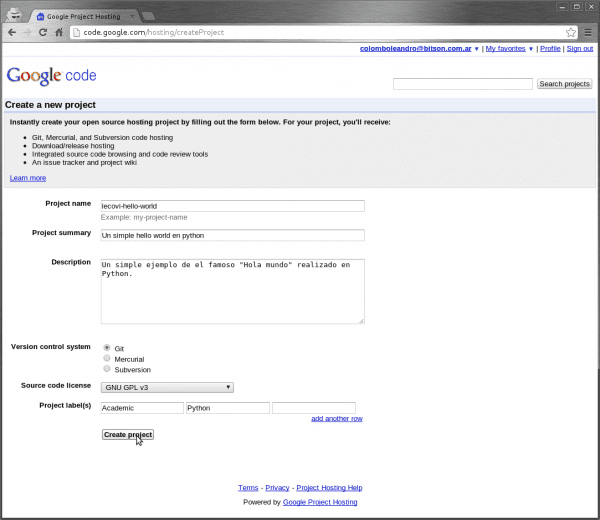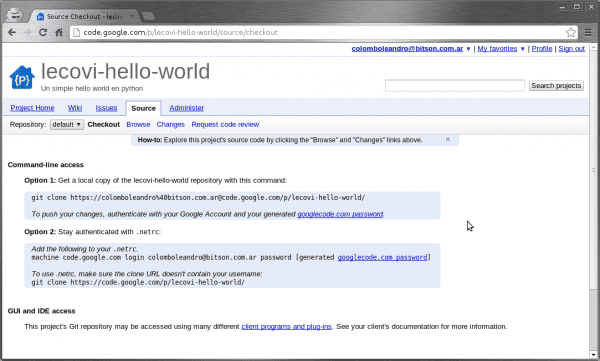Ako sme sľúbili, že pôžička, tu pôjdeme podľa krokov potrebných na vytvorenie projektu Google Code.
1. Prihlásime sa do Google
Prvá vec, ktorú musíme urobiť, je prihlásiť sa do nášho účtu Google, vstupujeme na stránku Google Code a v pravom hornom rohu nájdeme prístup k prihláseniu. Na ľavej strane môžeme zmeniť jazyk.
2. Vytvoríme Projekt
Po prihlásení na stránku pomocou nášho účtu to môžeme overiť, pretože v pravom hornom rohu uvidíme našu e-mailovú adresu Google, a môžeme kliknúť na odkaz, ktorý hovorí Vytvorte nový projekt. Toto nás presmeruje na stránku, ktorá doplní podrobnosti nášho projektu.
Vyplňujeme údaje o našom projekte a po dokončení jednoducho stlačíme tlačidlo Vytvorte projekt.
Teraz, keď sme vytvorili náš projekt, ukazuje nám jeho hlavnú stránku. Zatiaľ s tým nebudeme robiť oveľa viac Google Code. Zostáva nám iba získať informácie, aby sme sa mohli neskôr vzdialene pripojiť a súbory cez ne nahrať ísť.
3. Získanie údajov o úložisku v službe Google Code
Za to musíme ísť do sekcie zdroj (zdrojový kód) a tam nám dá 2 možnosti pripojenia.
Použijeme možnosť 2, klikneme na odkaz, ktorý hovorí heslo googlecode.com. Takto sa nám zobrazí nová stránka a odtiaľ skopírujeme posledný riadok prvej sekcie. Ten, ktorý vidíme zvýraznený na nasledujúcom obrázku.
Vytvoríme súbor v ÚVOD nášho používateľa, ktorý je volaný .netrc a dovnútra umiestnime obsah, ktorý sme práve skopírovali zo stránky. V tomto prípade:
machine code.google.com login colomboleandro@bitson.com.ar password ZG2UP8dW5pV7
Čoskoro ...
Zatiaľ sme projekt vytvorili v Google Code a máme pripravený súbor, ktorý sme «spojí sa»S našim vzdialeným úložiskom, akonáhle sme nastavili naše miestne úložisko ísť.
V nasledujúcej časti uvidíme, ako vytvoriť projekt na našom stroji a nakonfigurovať ho ísť pre riadenie verzie.
Zdravím!